IPhone ou iPad: Tela Aparece Muito Grande ou Ampliada Demais

Resolva um problema onde a tela do Apple iPhone ou iPad aparece ampliada e é muito grande para usar devido ao problema do iPhone preso na ampliação.
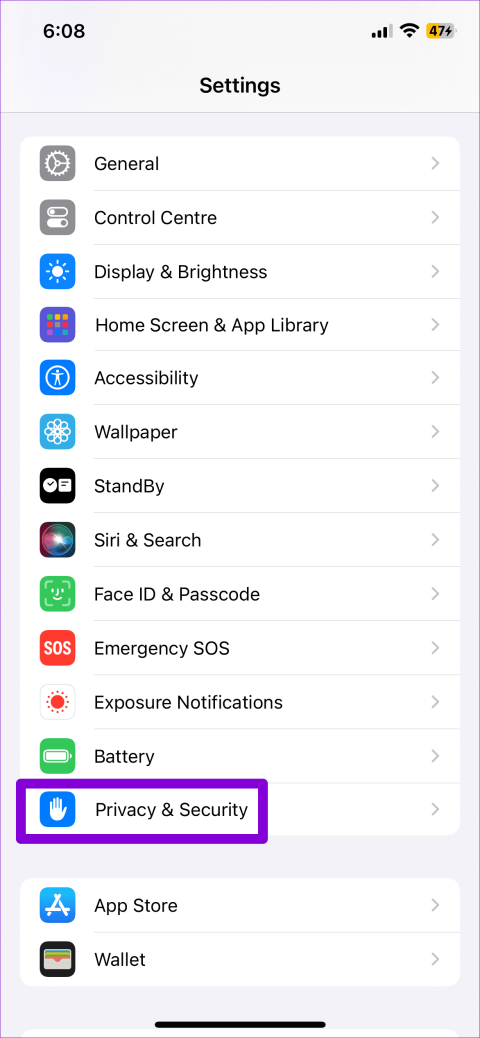
Os aplicativos do seu iPhone dependem dos seus dados de localização para fornecer conteúdo relevante, como encontrar lugares próximos e navegar com o Google Maps. No entanto, se os serviços de localização não estiverem funcionando no seu iPhone, você poderá ter problemas para compartilhar sua localização com amigos, navegar na estrada, pedir um táxi ou usar outros aplicativos que integram serviços baseados em localização .

Se a Internet parecer estar funcionando corretamente e o problema não estiver limitado a um único aplicativo, use as dicas de solução de problemas mencionadas abaixo para corrigir quaisquer problemas com os serviços de localização do seu iPhone.
Para começar, você deve desativar e reativar os serviços de localização no seu iPhone. Se for apenas uma pequena falha que está causando o problema, isso deve resolver o problema e economizar muito tempo.
Passo 1: Abra o aplicativo Ajustes no seu iPhone. Vá para Privacidade e segurança> Serviços de localização.
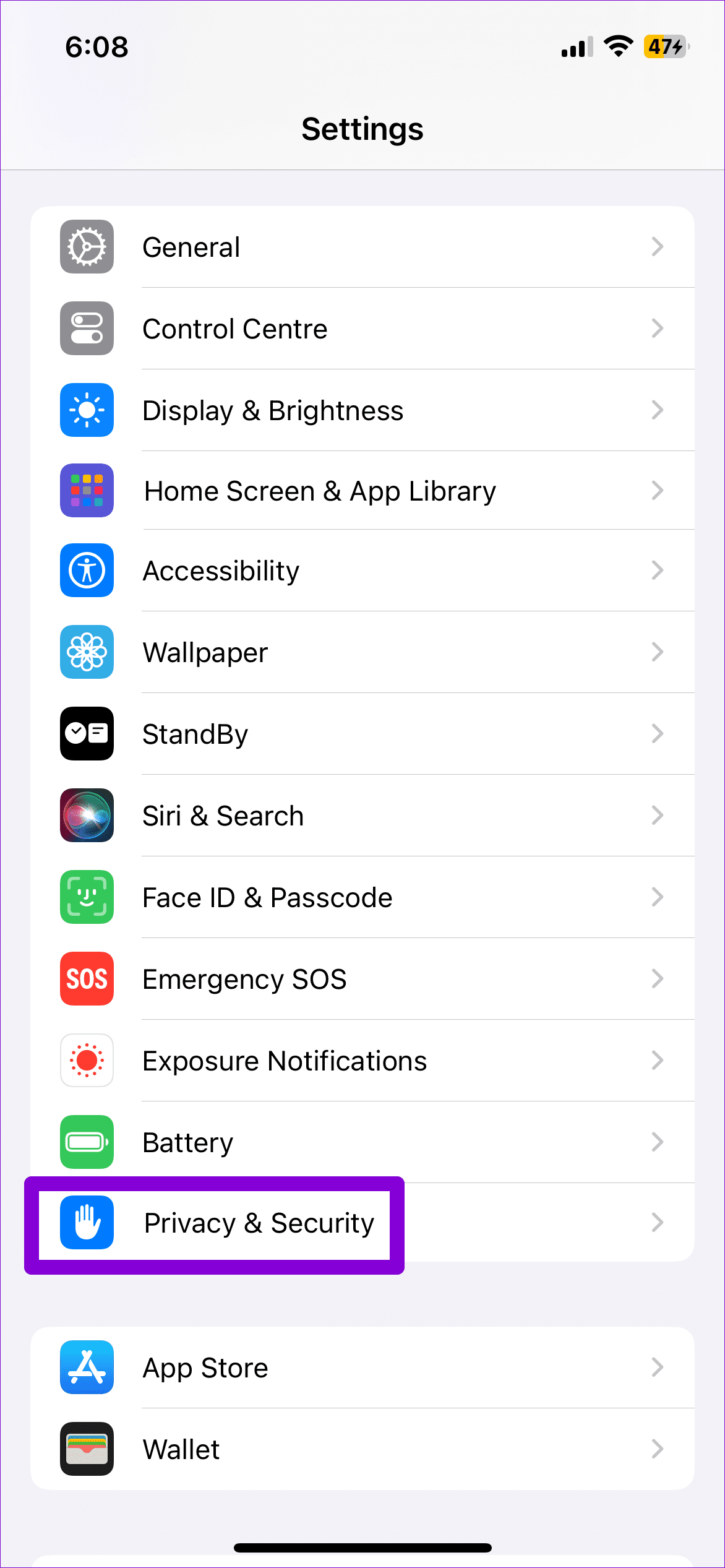

Etapa 2: desative a opção ao lado de Serviços de localização. Aguarde alguns segundos e ligue-o novamente.

Depois de concluir as etapas acima, abra um aplicativo como o Google Maps e veja se ele consegue detectar sua localização.
Se você não consegue alternar os serviços de localização no seu iPhone porque a opção está esmaecida, é possível que você tenha ativado acidentalmente as restrições de privacidade usando o Tempo de tela no seu iPhone . Veja como consertar isso.
Passo 1: Abra o menu Configurações e role para baixo para tocar em Tempo de tela.

Etapa 2: vá para Restrições de conteúdo e privacidade. Em seguida, toque em Serviços de localização.


Etapa 3: selecione Permitir alterações e ative o botão de alternância ao lado de Serviços de localização.

Forçar a reinicialização do seu iPhone é uma maneira eficaz de corrigir uma variedade de problemas com ele. Vários usuários em uma postagem na comunidade da Apple relataram a correção de problemas de localização em seus iPhones executando uma reinicialização forçada. Portanto, vale a pena tentar.
Passo 1: Pressione e solte rapidamente o botão de aumentar volume.
Passo 2: Pressione e solte rapidamente o botão de diminuir volume.
Passo 3: Pressione e segure o botão lateral até que o logotipo da Apple apareça.

Após a inicialização do seu iPhone, verifique se os serviços de localização estão funcionando agora.
Aplicativos como Google Maps, Uber e similares dependem de dados de localização precisos para determinar sua localização. Se os aplicativos do seu iPhone não conseguirem identificar sua localização exata, você precisará revisar as permissões de localização e ativar a opção de localização precisa.
Passo 1: Abra o aplicativo Configurações e vá até o aplicativo para o qual deseja configurar a opção de localização precisa.

Passo 2: Toque em Serviços de localização e ative o botão ao lado de Localização precisa.


Você precisará repetir as etapas acima para cada aplicativo que não consegue detectar sua localização com precisão.
Você está recebendo o erro ‘Local não disponível’ ao usar o recurso de compartilhamento de localização no seu iPhone? Nesse caso, você precisa garantir que o botão Compartilhar meu local no menu Encontrar meu esteja ativado.
Passo 1: Abra o aplicativo Configurações e toque no seu nome na parte superior.

Etapa 2: selecione Encontrar meu e ative a chave ao lado de Compartilhar meu local. Se já estiver ligado, tente desligá-lo e ligá-lo novamente.

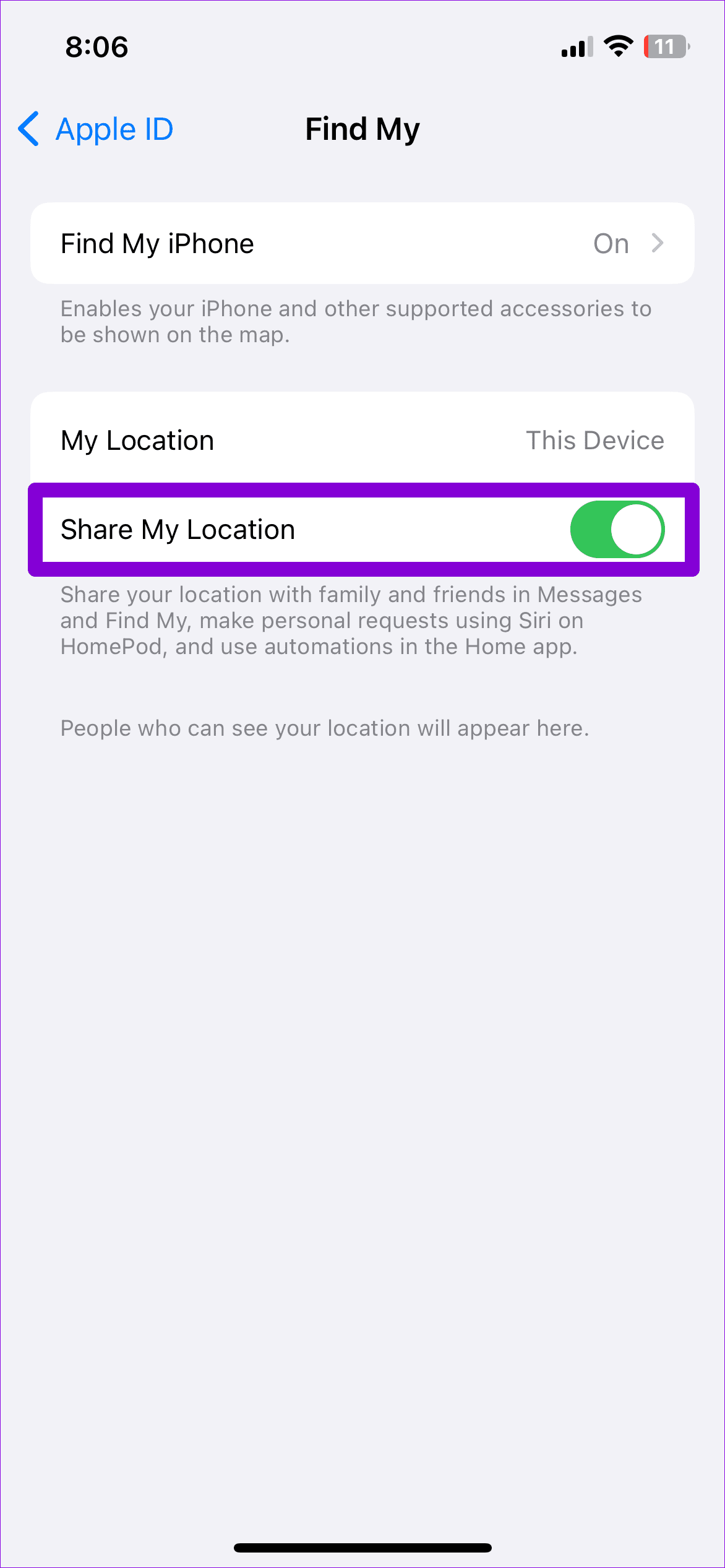
Se ainda não conseguir usar o compartilhamento de localização, você pode tentar sair do iCloud e entrar novamente. Isso deve atualizar a conexão da sua conta e resolver quaisquer problemas que possam estar impedindo o seu iPhone de compartilhar a localização.
Passo 1: Abra o aplicativo Configurações e toque no seu nome na parte superior.

Passo 2: Role até a parte inferior da página e toque em Sair. Em seguida, toque em Sair no canto superior direito.


Faça login novamente com suas credenciais de ID Apple e verifique se o problema ainda persiste.
Os aplicativos do seu iPhone contam com o recurso Atualização de aplicativos em segundo plano para sincronizar dados quando você não os estiver usando. É importante garantir que você ativou o recurso Atualização de aplicativos em segundo plano para seus aplicativos, para que eles possam continuar rastreando sua localização mesmo quando minimizados.
Passo 1: Abra o aplicativo Configurações e vá para Geral > Atualização do aplicativo em segundo plano.


Passo 2: Selecione a opção Atualização de aplicativo em segundo plano na parte superior e selecione Wi-Fi e dados móveis na tela seguinte.


Configurar seu iPhone com data e hora corretas é essencial para melhorar a precisão do GPS . Para conseguir isso, é melhor configurar seu iPhone para utilizar uma data e hora fornecidas pela rede.
Passo 1: Inicie o aplicativo Configurações, role para baixo até Geral e toque nele.

Passo 2: Toque em Data e hora e ative o botão ao lado de Definir automaticamente.


Ativar o modo de economia de dados no seu iPhone pode impedir que aplicativos usem a Internet livremente. Como os aplicativos precisam de uma conexão contínua com a Internet para rastrear sua localização, ativar a economia de dados pode causar problemas.
Para desativar o modo de dados baixos em Wi-Fi, abra as configurações de Wi-Fi. Toque no ícone de informações próximo à sua rede e desative o modo de baixo consumo de dados.


Para desativar o Modo de baixo consumo de dados ao usar dados de celular, vá para Dados móveis no aplicativo Configurações. Toque em Opções de dados móveis e desative o modo de baixo consumo de dados.


Da mesma forma, ativar a economia de bateria também pode pausar as atividades em segundo plano no seu iPhone. Portanto, é melhor desligá-lo.
Abra o aplicativo Configurações, vá para Bateria e desative o Modo de baixo consumo.


Se as soluções acima forem ineficazes, você pode considerar redefinir as configurações de localização do seu iPhone. Esta ação restaurará todas as preferências de localização aos seus valores padrão e deverá resolver o problema.
Passo 1: Abra Ajustes no seu iPhone, navegue até Geral e toque em Transferir ou Redefinir iPhone.


Passo 2: Toque em Redefinir e selecione Redefinir localização e privacidade no menu que aparece.


Digite a senha do seu dispositivo e siga as instruções na tela para concluir a redefinição das configurações de localização e privacidade. Depois disso, verifique se os serviços de localização estão funcionando bem.
Problemas com os serviços de localização do seu iPhone podem estar relacionados a uma versão do iOS com erros ou desatualizada. Tente instalar quaisquer atualizações pendentes do iOS para ver se isso resolve o problema com os serviços de localização.
Vá para o aplicativo Configurações e toque em Geral. Vá para Atualização de Software para baixar e instalar quaisquer atualizações pendentes do iOS.


Depois que o iPhone reiniciar, aguarde alguns minutos e use um aplicativo que use localização.
Os aplicativos do seu iPhone precisam rastrear constantemente sua localização para funcionar com eficiência. No entanto, pode haver casos em que o seu iPhone tenha dificuldade para rastrear sua localização com precisão. Esperamos que as soluções mencionadas acima tenham ajudado e que os serviços de localização estejam funcionando conforme o esperado no seu iPhone.
Resolva um problema onde a tela do Apple iPhone ou iPad aparece ampliada e é muito grande para usar devido ao problema do iPhone preso na ampliação.
Aprenda como acessar o cartão SIM no iPad da Apple com este tutorial.
Neste post, cobrimos como resolver um problema em que a navegação de mapas e os recursos de GPS não funcionam corretamente no Apple iPhone.
Aprenda o que são arquivos com extensão AAE e como você pode abri-los em dispositivos Apple e Windows neste tutorial.
Descubra como otimizar as configurações da tela giratória do iPhone para uma experiência de usuário mais agradável, adaptando-se ao seu conteúdo e ao seu uso diário.
Sua conta foi desativada na App Store e iTunes? Aqui estão algumas dicas e soluções eficazes para recuperar sua conta Apple desativada.
A vibração não está funcionando no seu iPhone? Aqui estão algumas dicas que farão seu iPhone vibrar ao receber chamadas e alertas.
Quer reproduzir um vídeo ou mostrar fotos do iPhone para a TV Samsung? Confira quatro maneiras de espelhar a tela do iPhone na smart TV Samsung.
Se estiver usando o Apple Maps ou reservando um Uber, você precisa aprender como ativar a Localização precisa no iPhone para sua conveniência.
O WhatsApp continua travando ou não abre no seu iPhone? Vamos dar uma olhada em 10 maneiras fáceis que podem ajudá-lo a corrigir esse problema.






